今日はお盆休みの真っ最中という方が多いと思います。
普段、忙しさを理由に先延ばしにしていた家の掃除とか、まとめてやるチャンスですね。
そのついでに、パソコンの掃除もやってみてはいかがでしょうか。
こういう話題は年末にこそぴったりですが、ちょっとネタ切れという裏事情もあって今日の話題はパソコンの掃除(メンテナンス)です。
ハードディスクに溜まったゴミを掃除しよう

日々パソコンを使い続けていると、各アプリケーションが残すゴミがたまり続けていきます。
そのゴミがハードディスクを圧迫して、動作を遅くしたり、誤動作を起こす遠因になります。
こういうゴミの掃除はウィンドウズの標準機能に頼るほか、各アプリケーションの機能で行えますが、バラバラにやると手間がかかって大変です…..。
そこでゴミ掃除をまとめてやってくれるソフトの出番ですよ。
ゴミ掃除(クリーナー)系のフリーソフトはたくさんあるんですが、もっとも有名で私も長年愛用しているのが「CCleaner」です。
この「CCleaner」は
・ウィンドウズのシステム上の不要ファイル
・各ブラウザ(FirefoxやChromeなど)のキャッシュや履歴
をまとめて掃除してくれます。
インストール方法はこちらの記事がくわしいです。
インストールして「CCleaner」を立ち上げると、こんな画面になります。
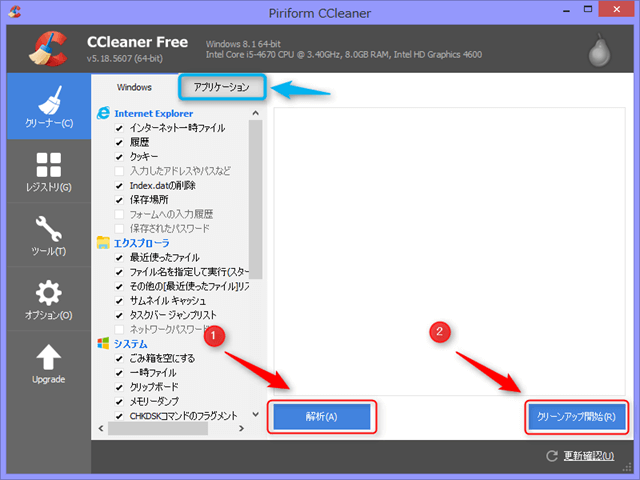
お掃除する手順は
- 「解析」をクリック
- 少し待つと解析が終了
- 「クリーンアップ開始」をクリック
以上で完了です!
※左にあるチェック項目はデフォルト状態でOKです。
※FirefoxやChromeをお使いの場合は「アプリケーション」をクリックし、「インターネット一時ファイル」や「インターネットの履歴」などにチェックを入れます。
(これらもおそらくデフォルトでチェックが入っていると思います)
散らかったハードディスクを整理整頓しよう
パソコンの情報を保存する部分のハードディスクは使っていくうちにどんどん散らかっていきます。
本棚に著者順や番号順に並べていた本が
読んで→仕舞って→また読んで→また仕舞って・・・・・
と繰り返すうちにバラバラになった状態を想像してください。
そんな状態では目当ての本を見つけるのに時間がかかってしまうのは想像に難くないですよね?
パソコンで言えば、
目当ての情報がすぐに見つからない
↓
散らかったハードディスク内から探し出すのに時間がかかる
↓
あらゆる動作が遅くなる
わけです。
だからハードディスクに乱雑に詰め込まれた情報を整理整頓する必要があるわけですね。
こういうハードディスクの整理整頓を「デフラグ」といいます。
このデフラグもウィンドウズの標準機能としてちゃんと用意されているのですが、いかんせん所要時間が異常にかかるので使う気になれません。
(昔は平気で数時間かけて行ってましたけど……)
ですからこれも便利なフリーソフトに頼ります。
デフラグを行ってくれるソフトも多数あって、いままでいくつか使ってきましたが、最も分かりやすく短時間で済むが「Smart Defrag」です。
ダウンロードとインストール方法はこちらの記事で。
インストールして「Smart Defrag」を立ち上げるとこんな画面になります。
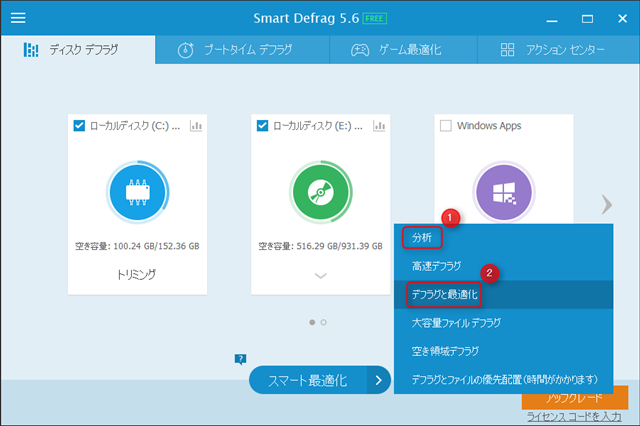
通常のデフラグの手順は
- 1.「スマート最適化」にカーソルを合わせる
- 2.「分析」をクリック
- 3.「デフラグと最適化」をクリック
こうしてあとはデフラグが終了するまで待つだけです。
※パソコンを購入しまったくデフラグをしていない場合、長時間かかる可能性もあります。
※たまに「大容量ファイルデフラグ」と「空き領域デフラグ」もやってみるといいでしょう。
定期的なメンテが快適に使うコツ
私はパソコンを買うと4年以上は使い続けますが、まだ幸いにもハードディスクがクラッシュして使用不能になったことがありません。
これってラッキーなだけじゃなく、もしかしたら定期的なメンテナンスのおかげかもしれません。
パソコンを長持ちさせるにはハードディスクをいたわることがかなり重要だと思います。
(専門的な知識がないので断言できませんが)
月に一回か、せめて2ヶ月に一回でもCCleanerとSmart Defragを使ってメンテしてみてください。
行う順番は
1.CCleaner
2.Smart Defrag
がベストだと思います。
定期的にやっていれば両方あわせても5分もかかりませんので、ぜひぜひ習慣化してみてください!





